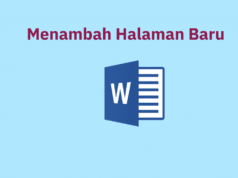Cara Membuat Background di Ms Word 2010 Dengan Mudah – Setiap si pembuat dokumen tentu harus memiliki ide kreatif disaat membuat sebuah dokumen, hal itu bertujuan agar dokumen yang dibuatnya enak diliat dan dibaca oleh orang lain. Selain itu juga harus terdapat unsur tambahan di dalam dokumen yang dibuat untuk mempertegas konten yang disampaikan, apakah konten tersebut bersifat umum maupun rahasia.
Maka dari itulah fungsi software pengolah kata sangat diperlukan untuk mewujudkan hal tersebut seperti digunakan untuk menambahkan background di dokumen yang di buat. Namun sebelum itu cara pertama yang harus di lakukan ialah dengan install microsoft office di perangkat komputer terlebih dahulu sebab dengan menggunakan microsoft word maka anda bisa membuat background lebih menarik.
Perlu diketahui bahwa fungsi background ini sangat bermanfaat sekali disaat anda ingin membuat dokumen yang menjujung orisinalitas seperti disaat membuat skripsi. Jadi selain anda harus tau cara membuat daftar isi di microsoft maka anda juga wajib tahu cara untuk membuat background di dokumen skripsi.
Selain untuk pembuatan skripsi, cara membuat background juga diperlukan disaat akan membuat surat yang bersifat resmi dari sebuah instansi. Disaat anda membuat surat resmi tentu anda harus tau cara membuat garis kop surat di ms word dan juga tahu cara menambahkan background di surat resmi tersebut.
Diaratikel sebelumnya kita telah membahas mengenai Cara Menambah Halaman Baru Pada MS. Word , maka pada kesempatan kali ini saya akan memberikan tutorial mengenai cara membuat background di Ms word 2010. Terdapat beberapa macam background yang bisa anda buat mulai dari watermark hingga warna untuk halaman atau gambar latar.
Baca Juga: Cara Membuat Margin Skripsi 4 4 3 3 di Microsoft Word Ukuran Paper dan Margin untuk skripsi
Cara Membuat Background di Microsoft Word 2010
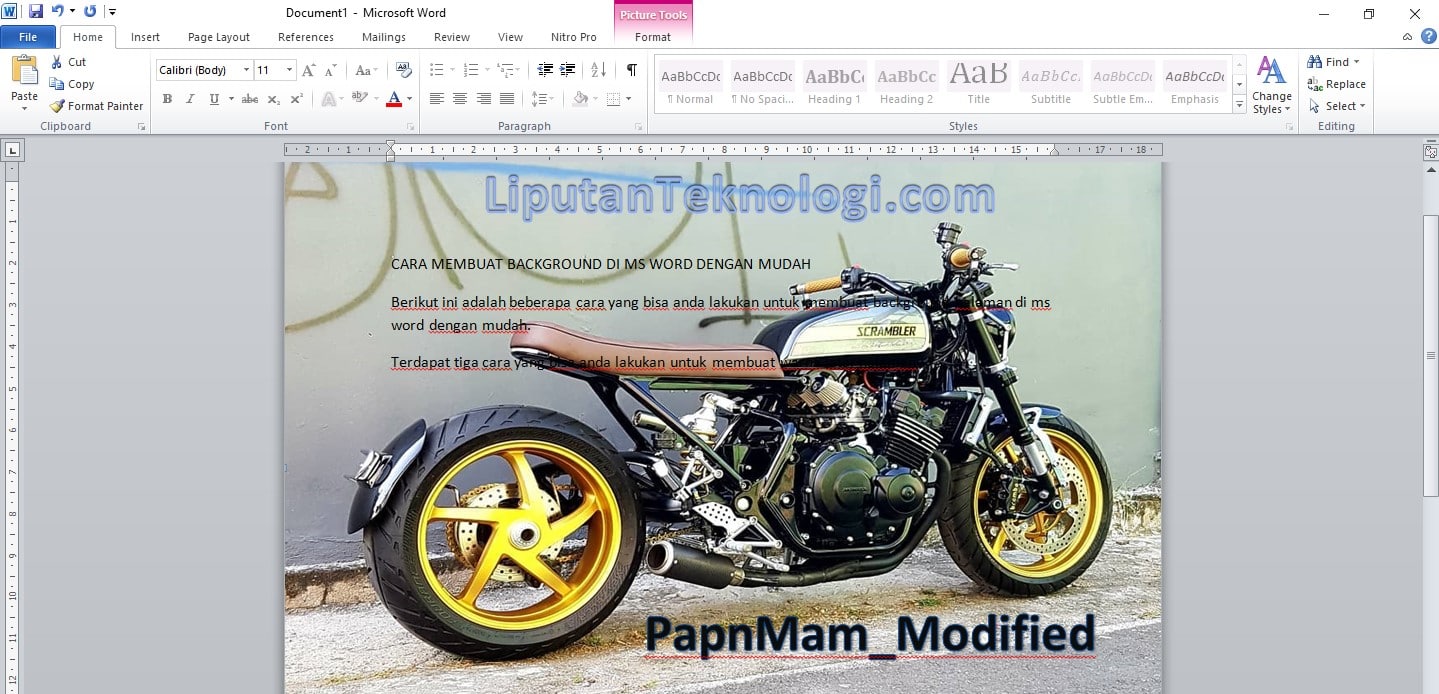
Memang salah satu yang bisa membuat tampilan menjadi lebih menarik adalah adanya background didalan dokumen. Sebagian orang mungkin beranggapan bahwa menambahkan background di ms word merupakan cara yang paling mudah.
Terdapat berbagai macam di dalam penggunaan background, mulai dari memberikan gambar backgrund khusus pada halaman hingga hanya sekedar mewarnai bakcground saja.
Agar untuk memudahkan anda didalam membuat backgrund maka pembuatan background pada dokumen microsoft word 2010 ini saya bagi menjadi 3 macam. Untuk pertama mengganti warna background, kedua untuk membuat gambar menjadi latar sebuah halaman sedangkan ketiga adalah membuat gambar menjadi backgrund pada semua halaman di ms word.
Berikut ini beberapa cara yang bisa anda gunakan untuk membikin background di MS Word dengan mudah.
Cara Mengganti Warna Halaman Backgorund Di Ms Word
Agar anda dapat mengganti halaman background di microsoft word silahkan lakukan langkah-langkah dibawah ini:
- Langkah pertama untuk memulai buat background ialah dengan buka aplikasi microsoft word 2010, kemudian silahkan anda buka dokumen yang akan di ganti halamannya.
- Kemudian dilanjut dengan klik tab page layout selanjutnya klik tombol page color. (liat contoh gambar dibawah).
- Selanjutnya silahkan anda pilih warna yang akan digunakan sebagai dasar halaman background, seperti warna merah atau hijau muda (ligh green). Maka secara otomatis warna dasar halaman akan berubah sesuai dengan warna yang sudah anda pilih tersebut.
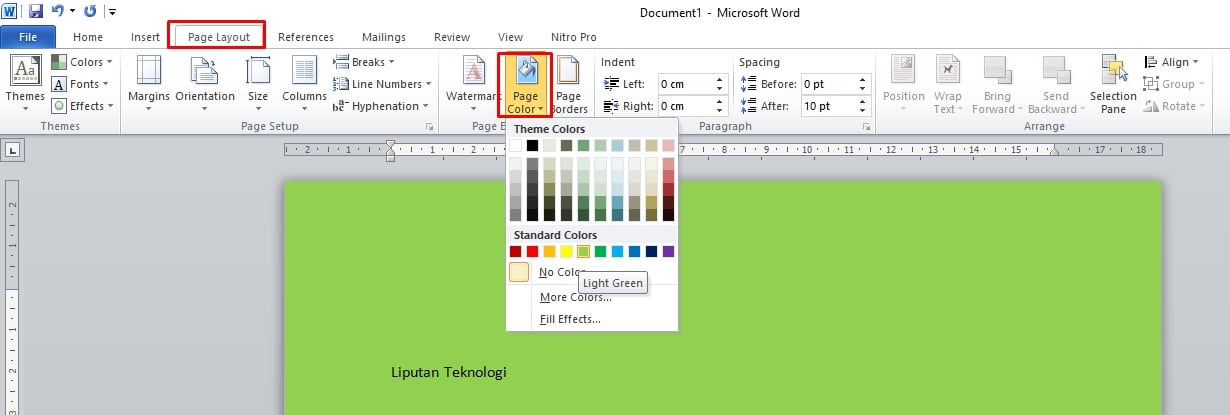
Baca Juga: Cara Membuat Ukuran Margin Skripsi di Ms Word Otomatis
Cara Menjadikan Gambar di Background Halaman Microsoft Word 2010
Jika diatas kita telah membahas mengenai cari penggunaan warna background pada halaman ms word, maka sekarang kita berlanjut mengenai cara menjadikan gambar sebagai latar belangkang / background halaman.
Oh iya cara menjadikan gambar sebagai dasar atau background pada halaman microsoft word anda bisa liat menggunakan langkah dibawah ini:
- Silahkan buka dokumen di ms word.
- Kemudian silahkan anda letakkan kursor di halaman yang ingin anda tambahkan gambar background kemudian silahkan sisipkan gambar melalui klik ribbon insert kemudian klik tombol picture.

- Nah jika gambar sudah disisipkan maka langkah selanjutnya ialah dengan ubah properti gambarnya dengan cara Klik gambar kemudian silahkan klik tab ribbon format, selanjutnya silahkan pilih dan klik tombol wrap text kemudian silih behind text.
- Langkah terakhir ialah silahkan perkecil atau perbesar ukuran dengan drag sisi gambar, silahkaan anda atur sendiri posisi yang tepat dan atur posisi hingga tingga warna ( contranst , brigtness).
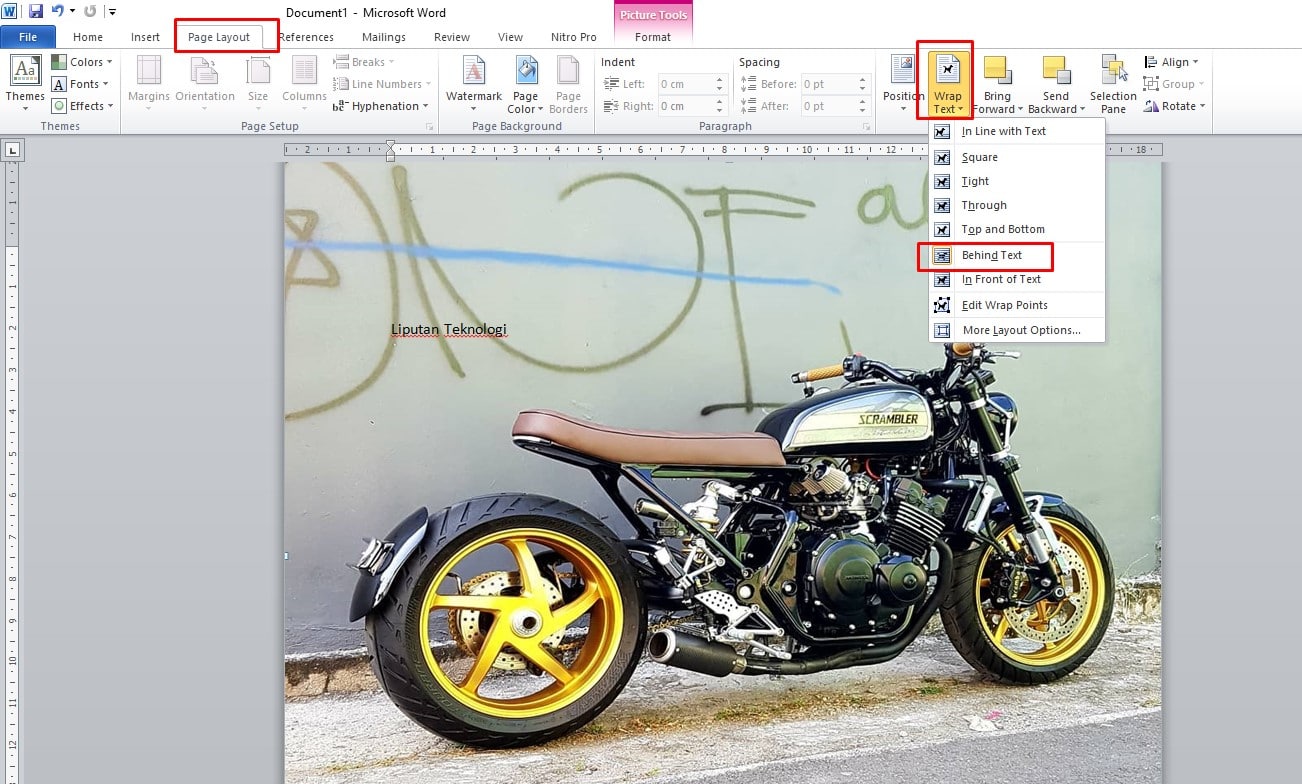
Baca Juga: Cara Mencetak Dokumen di Microsoft Word Termudah
Cara Menjadikan Gambar di Semua Background Halaman Word 2010
Apabila di cara sebelumnya kita perlu mengatur properti wrap text gambar yang hanya menjadi background di halaman tersebut saja, dan hal itu dapat dibilang cara yang membosankan apabila anda memakai gambar yang sama untuk semua background pada halaman yang ada di dokumen itu.
Jadi cara terbaik ialah dengan langsung memilih satu gambar lalu menjadikan sebagai background di semua halaman ms word. Berikut caranya:
- Silahkan anda buka dokumen di aplikasi ms word yang akan diberikan warna background.
- Silahkan anda klik rab ribbon page layout kemudian dilanjut dengan klik tombol page color, lalu silahkan pada menu tersedia pilih fill effect untuk memasukan gambar yang akan dijadikan background halaman dasar microsoft word.
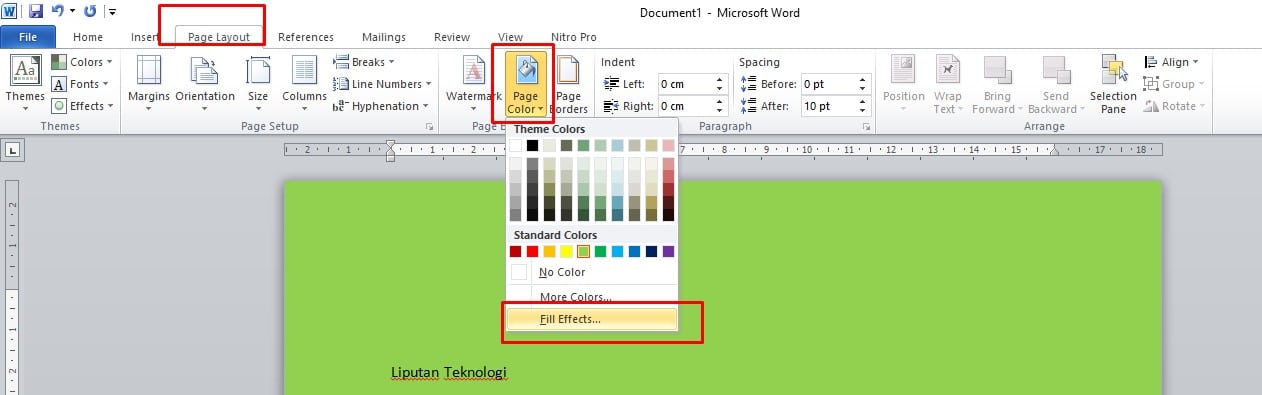
- Maka akan muncul dialog fill effects, silahkan anda pilih dan klik tab picture lalu dilanjut dengan klik tombol select picture.
- Selanjutnya silahkan anda pilih file gambar yang akan digunakan menjadi latar halaman atau background ms word lalu klik tombol insert. Dengan begitu maka secara otomatis gambar yang dipilih akan menjadi background di semua halaman yang ada di dokumen word.
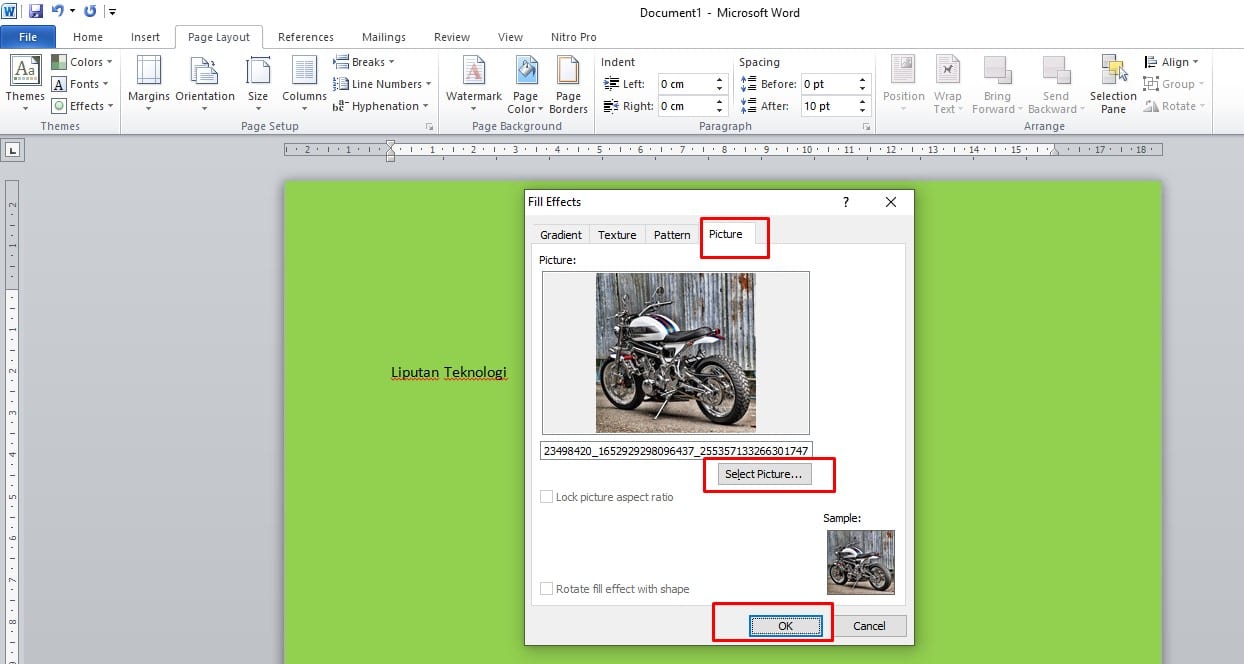
Baca Juga:
- Cara Membuat Grafik di Microsoft Word dan Modifikasinya
- Cara Menambah Ukuran Kertas F4 di Ms Word dan Excel
- 2 Cara Membuat Kwitansi Di MS Word Mudah
Itulah beberapa cara yang bisa anda gunakan untuk membuat background di latar belakang halaman ms word dengan mudah khususnya pas microsoft word 2010. Perlu diketahui meskipun sudah berhasil membuat warna dan gambar background maka anda juga perlu mengetahui cara mencetak dokumen di ms word, hal ini bertujuan agar anda bisa mengatur warna atau gambar yang tercetak dari hasil print out (mengatur percetakan gambar background microsoft word).